วิธีส่งออกหรือดาวน์โหลดบันทึกย่อจาก Google Keep ใน HTML
หากคุณต้องการดาวน์โหลดโน้ตจากGoogle Keepใน รูปแบบ HTMLบทช่วยสอนนี้จะช่วยคุณได้ โดยไม่คำนึงถึง(Irrespective)ประเภทของบันทึก คุณสามารถดาวน์โหลดทุกอย่างได้ด้วยความช่วยเหลือของGoogle Takeout(Google Takeout)
Google Keep เป็น แอปหรือบริการจดบันทึกฟรีที่ดีที่สุดแอป(best free note-taking apps) หนึ่ง ที่คุณสามารถใช้กับหลายแพลตฟอร์ม รวมถึง Windows 10 ได้ ตั้งแต่จดบันทึกประจำวันไปจนถึงสร้างรายการซื้อของ คุณสามารถทำทุกอย่างบนGoogle Keep (Google Keep)ปัญหาเดียวของ Google Keep(Google Keep)คือไม่มีตัวเลือกให้ดาวน์โหลดหรือส่งออกบันทึกย่อจากบริการ ไม่ว่าคุณจะใช้เวอร์ชันมือถือหรือเว็บ คุณจะไม่ได้รับตัวเลือกนี้ นั่นคือเหตุผลที่คุณจะต้องใช้Google Takeoutเพื่อให้งานสำเร็จลุล่วง
คุณสามารถส่งออกอะไรจากGoogle Keep
ส่งออกได้เกือบทุกอย่าง ตัวอย่างเช่น
- บันทึกข้อความทั้งหมด
- รายการบันทึก
- บันทึกเสียง
- ภาพวาด
- เอกสารแนบ
- โทนสี
วิธีดาวน์โหลดโน้ตจากGoogle KeepในHTML
ในการดาวน์โหลดโน้ตจากGoogle Keep ให้(Google Keep)ทำตามขั้นตอนเหล่านี้-
- เยี่ยมชมเว็บไซต์อย่างเป็นทางการของGoogle Takeout(Google Takeout)
- ลงชื่อเข้าใช้บัญชี Google ของคุณ
- คลิกที่ปุ่มยกเลิกการเลือกทั้งหมด(Deselect all)
- ทำเครื่องหมายในกล่องกาเครื่องหมายKeep
- คลิกปุ่มขั้นตอนถัดไป(Next step)
- เลือก วิธี การจัดส่ง(Delivery method)
- เลือก ส่งออก หนึ่งครั้ง(Export once)จากความถี่(Frequency)
- คลิกปุ่มสร้างการส่งออก(Create export)
- คลิกปุ่มดาวน์โหลดไฟล์ของคุณ(Download your files)ในอีเมล
- ป้อนรหัสผ่านบัญชีGoogle ของคุณเพื่อเริ่มดาวน์โหลด(Google)
- แตกไฟล์ ZIP
- ไปที่Takeout Takeout > Keep
- ค้นหาและเปิดไฟล์ HTML
ลองตรวจสอบขั้นตอนเหล่านี้ในรายละเอียด
ในตอนแรก คุณจะต้องเปิดเว็บไซต์อย่างเป็นทางการของGoogle Takeoutและลงชื่อเข้า ใช้ บัญชีGoogle ของคุณ (Google)จำเป็นต้องใช้ บัญชี Google เดียวกันกับ ที่คุณใช้สร้างโน้ตGoogle Keep
หลังจากนั้นให้คลิกที่ ปุ่ม ยกเลิกการเลือกทั้งหมด (Deselect all )เพื่อยกเลิกการเลือกแอพและบริการทั้งหมด จากนั้นเลื่อนลง ค้นหา Keepและทำเครื่องหมายในช่องที่เกี่ยวข้องเพื่อเลือกGoogle Keepเท่านั้น
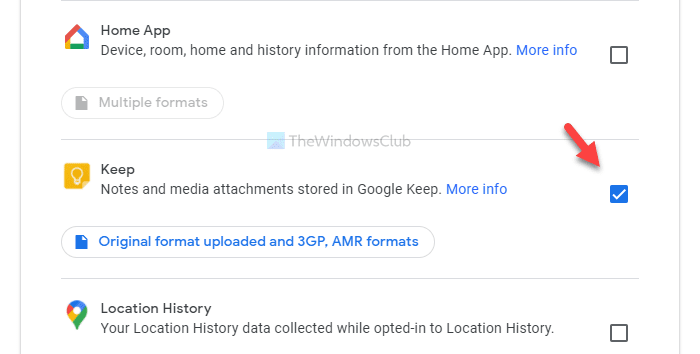
ตอนนี้ให้คลิก ปุ่มขั้นตอนถัดไป (Next step )เมื่อเสร็จแล้วคุณจะต้องเลือกบางอย่าง เช่น วิธีการจัด(Delivery method)ส่ง ความถี่(Frequency)ฯลฯ

เลือก(Select)สิ่งเหล่านี้ตามความต้องการของคุณ แล้วคลิกปุ่ม สร้างการส่งออก (Create export )หลังจากนั้นคุณจะได้รับอีเมล อีเมลนี้อาจใช้เวลาสักครู่กว่าจะมาถึง ดังนั้น(Therefore)อย่ายกเลิกกระบวนการส่งออกในระหว่างนี้ คลิก(Click)ที่ ปุ่ม ดาวน์โหลดไฟล์ของคุณ (Download your files )ในอีเมล และป้อน รหัสผ่านบัญชี Google ของคุณ เพื่อเริ่มกระบวนการดาวน์โหลด
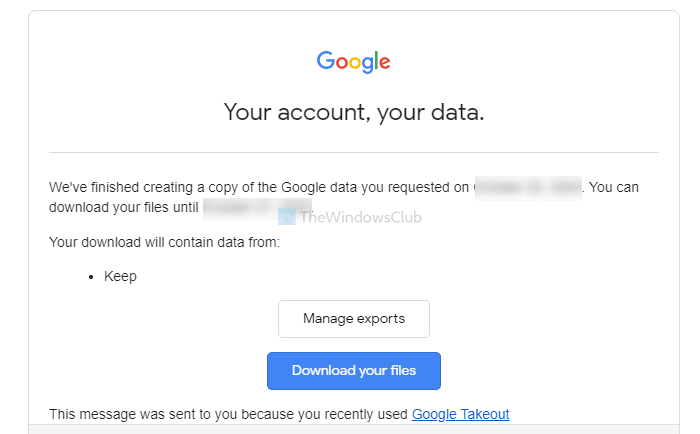
หลังจากดาวน์โหลดไฟล์ .zip แล้ว ให้แตกไฟล์และไปที่ Takeout Takeout > Keepที่นี่คุณจะเห็นไฟล์ .html บางไฟล์ เปิดทีละรายการเพื่อค้นหาบันทึกย่อของคุณ

ไฟล์ .png คือภาพวาด รูปภาพ หรือไฟล์แนบของคุณ
นั่นคือทั้งหมด! หวังว่ามันจะช่วย
Related posts
วิธีเพิ่ม Google Keep หมายเหตุถึง Google Docs
วิธีลบรายการที่ตรวจสอบในหมายเหตุ Google Keep
Google Tasks กับ Google Keep: ซึ่งเป็น Better?
Google Keep กับ Evernote: อันไหนดีที่สุด?
วิธีการนำเข้าหรือส่งออกบุ๊กมาร์ก Google Chrome ไปยัง HTML file
ส่วนขยาย Google Keep บน Chrome ทำให้การท่องเว็บเป็นเรื่องสนุกได้อย่างไร
Google Chrome ไม่ตอบสนอง Relaunch แล้วหรือยัง
ที่ดีที่สุด Google Sheets add-ons เพื่อปรับปรุงประสิทธิภาพการผลิต
วิธีฝัง HTML ลงใน Google Doc
วิธีการแบ่งปันลิงก์ 'Make การเชื่อมโยงไปยังไฟล์ Google ของคุณกับผู้อื่น
Android Fragmentation Definition, Problem, Issue, Chart
วิธีการติดต่อ Google AdSense โดย Email
Fix Downloading Proxy Script error ใน Google Chrome
Fix ERR_SPDY_PROTOCOL_ERROR error ใน Google Chrome
Best Invoice Templates สำหรับ Google Docs สำหรับ Freelancers, Small Business
วิธีการสร้าง Drop Cap ใน Google Docs ในไม่กี่นาที
วิธีการบันทึกไฟล์จาก LibreOffice โดยตรงไปยัง Google Drive
Anna Assistant เป็น voice assistant ที่สมบูรณ์แบบสำหรับ Google Chrome
สุดยอด Google Bookmarks ทางเลือกที่คุณต้องการดู
วิธีเปิดไฟล์ HTML ใน Google Chrome
